- Autor Jason Gerald [email protected].
- Public 2023-12-16 11:34.
- Modificat ultima dată 2025-01-23 12:43.
Când dezactivați iPhone-ul, îl împiedicați pe celălalt să asculte sunetul provenit de pe telefon. Această funcție este utilă atunci când vă aflați într-o zonă zgomotoasă în care nu vă puteți auzi sau când sunteți sigur că nu veți vorbi mult timp. Procesul de dezactivare a altor sunete pe iPhone variază, în funcție de sunet.
Etapa
Metoda 1 din 2: dezactivați iPhone-ul
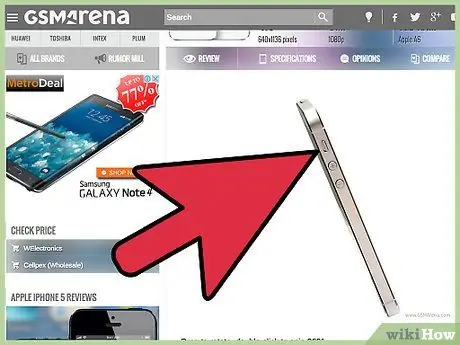
Pasul 1. Folosiți butonul pentru a dezactiva rapid tonul de apel
Dacă trebuie să reduceți tonul de apel imediat, glisați comutatorul deasupra butoanelor de volum din partea stângă a telefonului. Dacă butonul corespunzător arată roșu, înseamnă că sunetul a fost dezactivat.
Rețineți că această metodă dezactivează doar tonurile de apel și notificările. Această metodă nu reduce la tăcere alte sunete produse de iPhone, cum ar fi muzica sau alarmele
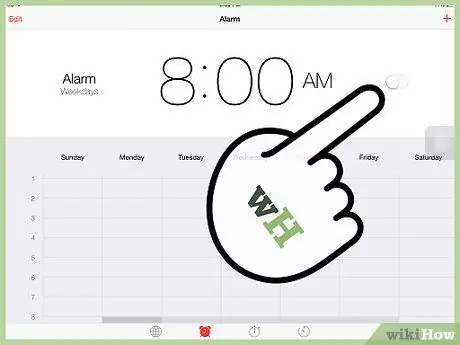
Pasul 2. Tăiați alarma oprindu-l
Setarea iPhone-ului în modul Silențios utilizând butoanele nu va afecta sunetul alarmei setate. Volumul alarmei este legat de volumul tonului de apel. Deci, sunetul alarmei poate fi redus cu butoanele de volum, dar nu poate fi redus la tăcere.
Puteți dezactiva o alarmă deschizând aplicația Ceas, selectând eticheta Alarme și dezactivând alarma
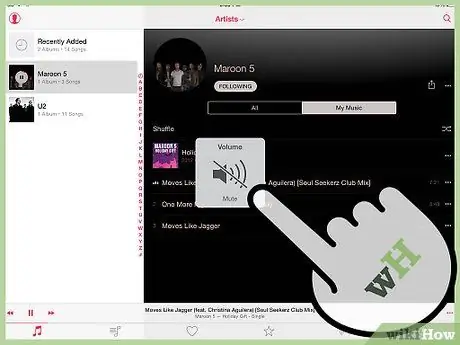
Pasul 3. Dezactivați muzica oprind-o în timp ce este redată
Muzica nu va fi afectată de butonul de dezactivare a sunetului, deci trebuie să o opriți folosind butoanele de volum sau glisorul de volum din aplicația pentru muzică. Întoarceți muzica complet până când tace.
Când se redă muzică, butonul Volum va afecta volumul muzicii și nu volumul tonului de apel
Metoda 2 din 2: Tăcere în timpul unui apel
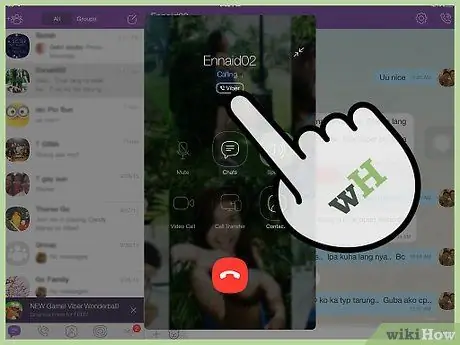
Pasul 1. Efectuați sau primiți apeluri ca de obicei
Puteți dezactiva toate apelurile telefonice utilizând iPhone-ul.
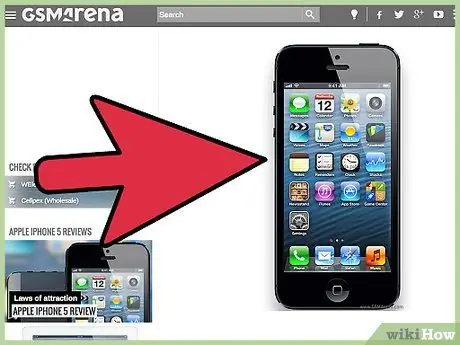
Pasul 2. Păstrați iPhone-ul departe de cap
În acest fel, ecranul telefonului va fi activ deoarece iPhone nu mai detectează că telefonul este ținut aproape de ureche pentru a împiedica apăsarea butoanelor.
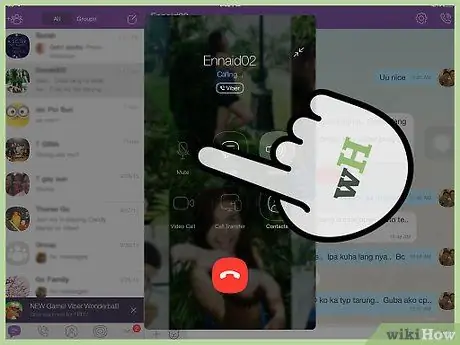
Pasul 3. Atingeți butonul „Dezactivare” pentru a dezactiva apelul
Butonul „Silențios” arată ca un microfon tăiat. Dezactivarea unui apel va dezactiva microfonul iPhone-ului. Încă poți auzi persoana cu care vorbești, dar nu te poate auzi.
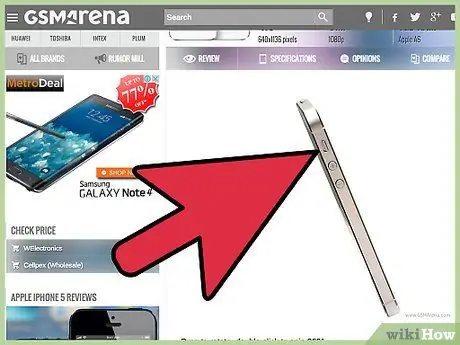
Pasul 4. Țineți apăsat butonul „Mute” pentru a pune apelul în așteptare
Acest lucru va pune apelul în așteptare, astfel încât să puteți răsfoi telefonul sau să efectuați un alt apel.
Nu toate rețelele mobile acceptă reținerea apelului
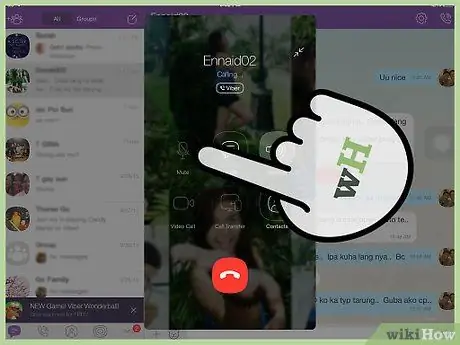
Pasul 5. Apăsați din nou butonul „Dezactivare” pentru a dezactiva apelul sau a-l pune în așteptare
Dacă nu este redus la tăcere, cealaltă persoană vă va putea auzi din nou.






